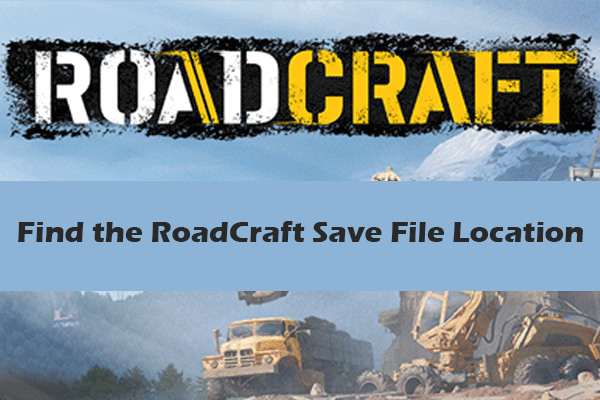Roadcraft در تاریخ 20 ماه مه آزاد شددومین، 2025 ، و برای Windows ، PS5 و Xbox Series X/S در دسترس است. این یک بازی شبیه سازی وسیله نقلیه است که تجربه بازی مهیج را برای گیمرها به ارمغان می آورد. برای مدیریت بهتر بازی ، دانستن مکان فایل ذخیره Roadcraft ضروری است. اگر این بازی را دریافت کردید ، خواندن را ادامه دهید تا مکان فایل را بفهمید.
محل ذخیره فایل در Roadcraft کجاست
به راحتی می توانید پرونده های ذخیره شده بازی را در File Explorer در ویندوز پیدا کنید. در اینجا مراحل خاص برای یافتن پرونده ها آورده شده است.
مرحله 1. فشار دهید برنده + E برای باز کردن پرونده اکسپلورر.
مرحله 2. انتخاب کنید جف پوشه هدف را از طریق مسیر زیر درایو کنید و پیدا کنید:
کاربران \ نام کاربری \ AppData \ Local \ Saber \ RoadcraftGame \ Storage \ Steam \ User \ steamID \ Main
برای یافتن پرونده های پیکربندی بازی ، فقط می توانید باز کردن پیکربندی پوشه
در مقایسه با عنوان به لایه پوشه هدف بر اساس لایه ، می توانید مراحل بعدی را برای باز کردن پوشه هدف به سرعت امتحان کنید.
مرحله 1. فشار دهید برنده + r برای باز کردن پنجره Run.
مرحله 2. کپی و چسباندن ٪ localAppData ٪/saber/RoadcraftGame/Storage/Steam/User به گفتگو و ضربه بزنید وارد کردنبشر
پوشه کاربر مستقیماً باز می شود. می توانید روی پوشه مربوط به SteamID کلیک کنید تا مکان فایل ذخیره Roadcraft خود را پیدا کنید.
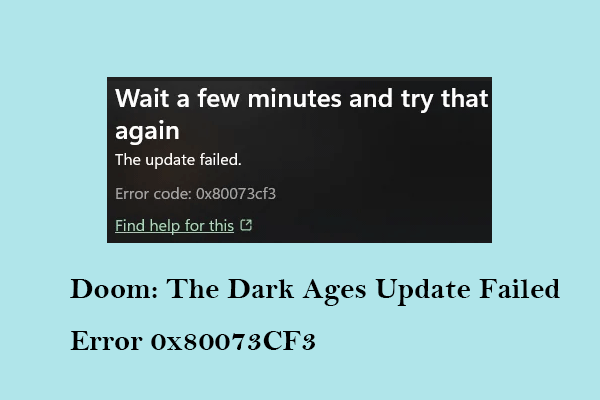
حل و فصل DOOM: به روزرسانی Dark Ages خطای شکست خورده 0x80073CF3
رفع مفیدی برای Doom: به روزرسانی Dark Ages خطای شکست خورده 0x80073CF3 انجام نشد؟ این پست برخی از گزینه ها را ارائه می دهد!
بیشتر بخوانید
نحوه پشتیبان گیری از پرونده های ذخیره شده Roadcraft
برخی از بازیکنان بازی ترجیح می دهند یک بازی جدید را در Roadcraft راه اندازی کنند که نیاز به حذف پرونده های بازی ذخیره شده دارد. به جای حذف فایلهای بازی ذخیره شده بلافاصله ، باید آنها را از قبل نسخه پشتیبان تهیه کنید.
جدا از این وضعیت ، به شما توصیه می شود که از فایلهای بازی نسخه پشتیبان تهیه کنید تا از دست دادن داده های بازی به دلیل مشکلات غیر منتظره جلوگیری کنید. در اینجا چندین روش برای تهیه نسخه پشتیبان از پرونده های بازی وجود دارد. می توانید خواندن را ادامه دهید و یکی از مواردی را انتخاب کنید که مناسب ترین پرونده شما باشد.
از ابزارهای پشتیبان گیری از فایل شخص ثالث استفاده کنید:
چندین ابزار همه کاره در بازار وجود دارد. یکی را مطابق نیاز خود انتخاب کنید. Minitool ShadowMaker به دلیل ویژگی پشتیبان گیری از پرونده خودکار و سه نوع پشتیبان گیری از پرونده اختیاری توصیه می شود. می توانید فاصله پشتیبان را مطابق نیاز خود تنظیم کنید.
این نرم افزار را با کلیک بر روی دکمه بارگیری دریافت کنید تا در طی 30 روز ویژگی های پشتیبان قوی خود را به صورت رایگان تجربه کنید.
محاکمه Shadowmaker Minitoolبرای بارگیری کلیک کنید100 ٪تمیز و ایمن
مرحله 1. پس از دریافت این نرم افزار ، آن را راه اندازی کنید تا رابط اصلی را وارد کنید و به برگه پشتیبان تغییر دهید.
مرحله 2 کلیک کنید منبع و برای انتخاب پرونده هدف به محل ذخیره فایل Roadcraft بروید.
مرحله 3. کلیک کنید مقصد برای انتخاب یک مقصد جدید برای پرونده های پشتیبان.
مرحله 4 کلیک کنید گزینه در کنار دکمه Back Up Now برای تغییر تنظیمات پشتیبان ، مانند فواصل پشتیبان ، انواع پشتیبان و سایر موارد. کلیک کردن خوب برای ذخیره تغییرات خود
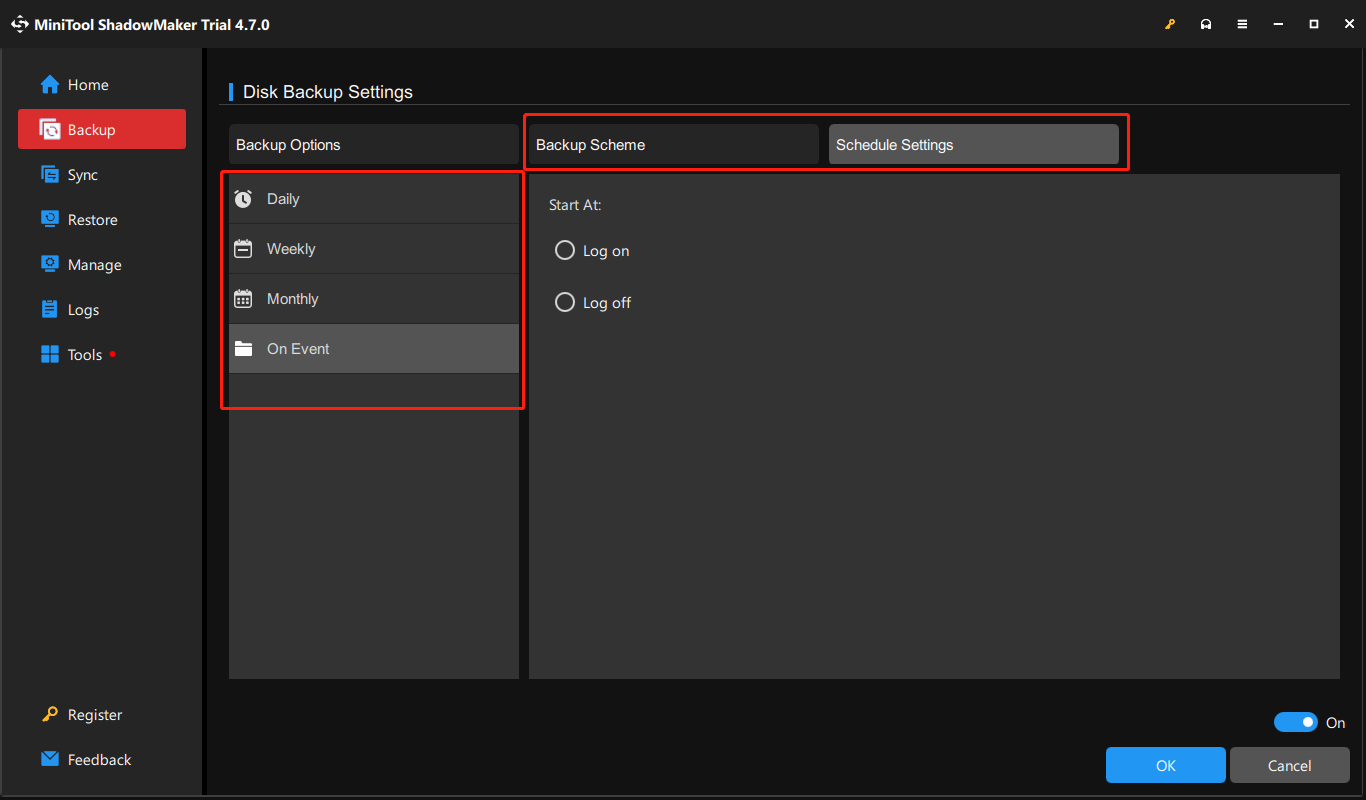
مرحله 5 کلیک کنید اکنون پشتیبان گیری کنید برای شروع کار پشتیبان گیری.
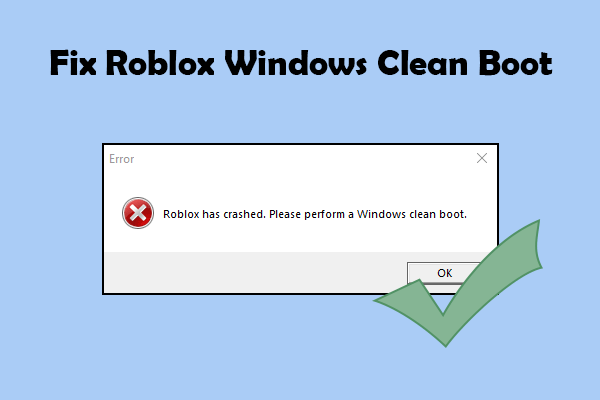
چگونه خطای چکمه تمیز Windows Roblox را برطرف کنیم؟ این راهنما را بخوانید
این پست برخی از راه حل ها را با شما در مورد نحوه حل و فصل خطای چکمه پاک کننده Roblox Windows به طور مؤثر به اشتراک می گذارد.
بیشتر بخوانید
از ذخیره سازی ابری استفاده کنید:
اگر نمی خواهید نرم افزار شخص ثالث را نصب کنید ، می توانید یک فضای ذخیره سازی Cloud را انتخاب کنید تا پوشه File Roadcraft را به Cloud Storage پیوند دهید و گزینه همگام سازی فایل را فعال کنید ، که به طور خودکار از پوشه انتخاب شده برای ذخیره سازی Cloud نسخه پشتیبان تهیه می کند.
با این حال ، تهیه نسخه پشتیبان از پرونده ها به ذخیره ابری باید به دو شرط توجه کند. اولا ، همیشه دستگاه خود را به خوبی به اینترنت متصل کنید. اتصال ناپایدار اینترنت می تواند منجر به عدم موفقیت روند همگام سازی داده شود.
علاوه بر این ، باید ذخیره کافی برای تهیه نسخه پشتیبان از پرونده باقی بماند. در غیر این صورت ، به روزرسانی داده ها می توانند شکست بخورند ، یا داده های جدید قدیمی را بازنویسی می کنند. داده های رونویسی قابل ترمیم نیستند.
سخنان پایانی
این پست به شما نشان می دهد که چگونه می توانید مکان فایل ذخیره شده Roadcraft را پیدا کنید و دو رویکرد برای تهیه نسخه پشتیبان از پرونده های بازی را معرفی می کند ، که می تواند از از بین رفتن داده های غیر منتظره جلوگیری کند. امیدوارم اطلاعات مفیدی برای شما وجود داشته باشد.
سایت محتوا مارکتینگ
برای دیدن مطالب آموزشی بیشتر در زمینه سخت افزار و نرم افزار اینجا کلیک کنید!